最近随着Windows系统的不断改进 , 也有一部分的系统逐渐被淘汰 , 而最近用户在使用电脑的过程中都接收到了这个提示“你的Windows 10版本即将终止服务” , 那么我们要怎么解决这个问题呢?下面小编就带着大家一起看看吧!
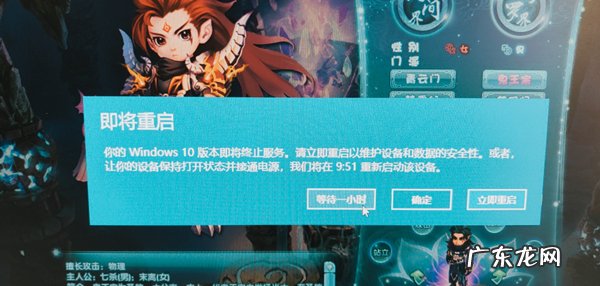
文章插图
操作方法:
方法一:使用第三方工具禁止Windows更新 , 下载地址>>>
方法二:更新最新Windows系统
1、 点击“开始菜单”图标 , 选择“设置”(齿轮状图标)进入 。

文章插图
2、 在电脑打开windows设置界面中直接选中“更新和安全”进入 。

文章插图
3、 直接在以下界面点击“检查更新” , 如果有可更新的版本电脑将会自动进行下载安装包 , 大家只要耐心等待安装完成即可 。

文章插图
【windows版本即将终止服务怎么办 Win10电脑提示当前系统版本终止服务怎么办】
win10教程
赞 (0)
系统之家作者
0 0
生成海报
win10我的电脑图标怎么调出来(盗版win10我的电脑图标怎么调出来)
上一篇
2022年2月26日 15:47
2021年普通党员个人发言1000字(党员个人发言材料2020)
下一篇
2022年2月26日 15:49
相关推荐
- windows10专业版镜像iso文件下载 windows10家庭版百度云iso镜像文件下载
- windows定时重启 win10电脑定时重启的具体操作步骤
- windows10怎么投屏到电视 Win10系统怎么投屏到电视机
- windows10旗舰版下载 win10旗舰正式版下载 win10官网正式版下载
- windows10删除密码 超简单的win10删除密码详细教程
- windows10系统怎么拦截弹窗广告 Win10系统怎么拦截弹窗广告
- windows10打开文件夹很慢 Win10电脑文件夹打开特别慢怎么回事
- win10 版本怎么看 详解怎么查看win10版本信息
- 官网正式原版64位windows10iso镜像版下载
- windows10wsappx占内存过高 Win10电脑wsappx占用大量内存怎么办
特别声明:本站内容均来自网友提供或互联网,仅供参考,请勿用于商业和其他非法用途。如果侵犯了您的权益请与我们联系,我们将在24小时内删除。
